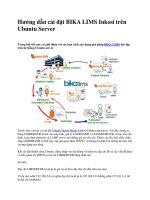Hướng dẫn cài đặt VestaCP trên Cloud VPS
Bạn đang xem bản rút gọn của tài liệu. Xem và tải ngay bản đầy đủ của tài liệu tại đây (232.06 KB, 5 trang )
Hướng dẫn cài đặt VestaCP trên Cloud VPS
Vesta là một Web control panel miễn phí rất được ưa chuộng, VestaCP gọn nhẹ nhưng lại
có khá nhiều tính năng quan trọng để bạn có thể tự tạo ra cho mình những gói host cho
chính mình hoặc thậm chí là cho khách hàng.
Các tính năng chính của Vesta CP:
Sử dụng Apache làm Webserver và Nginx làm Proxy giúp tăng tốc truy cập
website
Hỗ trợ PHP
MySQL, phpMyadmin
Mail server Exim
VsFTPD
Web mail Roudcube
Hộ trợ các tính năng Backup và Restore
Vesta CP hỗ trợ cài đặt trên nhiều hệ điều hành khác nhau: RHEL/CentOS 5, 6, 7 các bản
Ubuntu 12.04 trở lên.
Trong bài viết này, tôi sẽ hướng dẫn các bạn cài đặt Vesta CP lên VPS chạy CentOS 6.
Các bước thực hiện:
Trước tiên, bạn hãy truy cập vào trang chủ của Vesta tại địa chỉ:
Trên thanh menu, bạn chọn đến Install.
Kéo xuống phần Advanced Install Settings
Tài liệu hướng dẫn bởi nhóm admin
Tại đây, bạn hãy lựa chọn các tùy chọn cài đặt cho Vesta CP bao gồm: Web server
Engine, FTP server, Email Server, DNS, Firewall, DB Server,…
Bạn hãy lựa chọn đầy đủ các thông tin Hostname, Email và Mật khẩu quản trị Vesta CP.
Các thông tin đã được điền đầy đủ, Bấm vào Generate Install Command
Website sẽ tự động tạo ra đoạn mã lệnh để bạn có thể cài đặt Vesta CP theo đúng như các
tùy chọn lúc nãy bạn vừa cấu hình.
Việc bạn cần làm và kết nối SSH đến VPS và copy các lệnh đã được tạo ra và chạy.
Chạy lệnh sau để tải Script cài đặt Vesta:
#curl -O />
Tài liệu hướng dẫn bởi nhóm admin
Tiếp theo, thực thi scipt bằng đoạn mã lệnh tiếp theo (Lưu ý rằng đoạn lệnh này có thể sẽ
khác với những tùy chọn của bạn):
#bash vst-install.sh --nginx yes --apache yes --phpfpm no --named yes --remi yes
--vsftpd yes --proftpd no --iptables yes --fail2ban yes --quota no --exim yes --dovecot
yes --spamassassin yes --clamav yes --mysql yes --postgresql no --hostname
vesta.hostingviet.vn --email --password wkrCa1Aaaor
Vesta yêu cầu bạn xác nhận các tùy chọn cài đặt.
Bấm y để xác nhận.
Vesta sẽ tiến hành cài đặt, việc cài đặt sẽ mất khoảng 15 phút tùy vào tốc độ mạng của
bạn.
Tài liệu hướng dẫn bởi nhóm admin
Sau khi cài đặt thành công, thông tin đăng nhập của bạn sẽ được in ra màn hình bao gồm:
Link đăng nhập, Username + Password như bạn cấu hình trên website của vesta.
Mở trình duyệt, truy cập vào link được cung cấp, đăng nhập bằng Username và Password
của bạn.
Tài liệu hướng dẫn bởi nhóm admin
Đã đăng nhập thành cơng.
Tài liệu hướng dẫn bởi nhóm admin